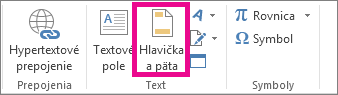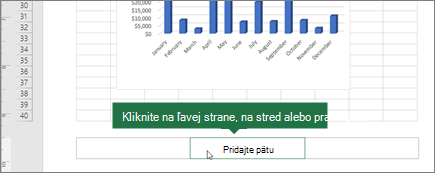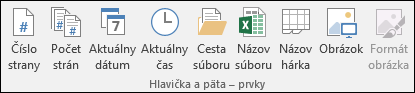Ak chcete pridať aktuálny dátum v čase tlače do dolnej časti každej vytlačenej strany, jednoducho vložte dátum do päty hárka. Podobne môžete pridať aj dátum do hornej časti každej vytlačenej strany.
-
Kliknite na položku Vložiť > hlavičku & pätu
-
Posuňte sa nadol do dolnej časti hárka.
-
Kliknite na pole ľavej, strednej alebo pravej päty v dolnej časti hárka.
-
Kliknite na položku Návrh > aktuálny dátum.
-
Ak chcete ukončiť zobrazenie päty, kliknite na ľubovoľné miesto v hárku a potom kliknite na položku Zobraziť > Normálne.
Kde sa v zošite nachádza päta?
Kliknite na položku Zobraziť > rozloženie strany. Päty sa zobrazujú iba v zobrazení Rozloženie strany, Ukážka pred tlačou a na vytlačených stranách.
Pätu nie je možné vložiť do Excel pre web.
Poznámka: Ak ste do tabuľkového hárka vložili pätu pomocou počítačovej verzie Excelu a potom ste tabuľkový hárok otvorili v Excel pre web, päta sa nezobrazí.
Ak máte počítačovú aplikáciu Excel, môžete zošit otvoriť pomocou tlačidla Otvoriť v Exceli a vložiť dátum do päty.
Potrebujete ďalšiu pomoc?
Vždy sa môžete opýtať odborníka v komunite Excel Tech Community alebo získať podporu v komunitách.